
Šī programmatūra saglabās jūsu draiveru darbību un darbību, tādējādi pasargājot jūs no izplatītākajām datoru kļūdām un aparatūras kļūmēm. Pārbaudiet visus draiverus tagad, veicot 3 vienkāršas darbības:
- Lejupielādējiet DriverFix (pārbaudīts lejupielādes fails).
- Klikšķis Sāciet skenēšanu atrast visus problemātiskos draiverus.
- Klikšķis Atjaunināt draiverus lai iegūtu jaunas versijas un izvairītos no sistēmas darbības traucējumiem.
- DriverFix ir lejupielādējis 0 lasītāji šomēnes.
Jubilejas atjaunināšana tika uzsākta 2016. gadā, un, neskatoties uz to, ka par lielāko daļu problēmu tika ziņots iepriekš, sūdzības par problēmām, ko izraisīja otrais svarīgais Windows 10 atjauninājums, turpina parādīties.
Šodienas rakstā mēs runāsim par problēmām ar tīmekļa pārlūkprogrammām pēc tam jubilejas atjauninājums, par kuru pēdējā laikā ziņoja daži lietotāji.
Pēc viņu domām, viņi nevar izveidot savienojumu ar internetu, izmantojot jebkuru pārlūku Windows 10 versijā 1607.
“Pēc Windows 10 Anniversary instalēšanas man radās problēmas ar interneta pārlūkiem: Edge, IE 11 un jā Chrome. Sākotnēji jautājumi sākās ar Edge. Es pamanīju, ka ir jāatgūst vairākas tīmekļa lapas. Turklāt paziņojumi izraisīs visa darbvirsmas iesaldēšanu. Vietnes, ar kurām man radās problēmas, bija: MSN, Amazon un Yahoo. ” teica viens Microsoft forumu lietotājs.
Ja arī jūs saskaras ar šo problēmu, turpiniet lasīt šo rakstu, jo mēs centīsimies to atrisināt jūsu vietā
Tīmekļa pārlūkprogrammas nedarbojas operētājsistēmas Windows 10 gadadienas atjauninājumā
- Dzēst pārlūkošanas datus
- Izmēģiniet citu pārlūkprogrammu [QUICK SOLUTION]
- Atspējojiet Adobe Flash atskaņotāju
- Izslēdziet ugunsmūri
- Izslēdziet antivīrusu
- Pārliecinieties, vai ir izveidots savienojums ar internetu
- Palaidiet tīkla problēmu novēršanas rīku
1. risinājums - notīriet pārlūkošanas datus
Pirmais risinājums jebkurai pārlūkošanas problēmai, kuru kāds jums ieteiks, ir pārlūkošanas datu notīrīšana. Šis risinājums vairumā gadījumu neatrisina problēmu, bet dažreiz var būt noderīgs, un, mēģinot to, tas nekaitēs.
Lai gan precīza pārlūkošanas datu notīrīšanas metode katrā pārlūkprogrammā atšķiras, tā būtībā ir vienāda vai ļoti līdzīga. Tātad, ja jūs zināt, kā to izdarīt vienā pārlūkprogrammā, jūs zināt, kā to izdarīt citā pārlūkprogrammā.
Mēs parādīsim, kā notīrīt pārlūkošanas datus Microsoft Edge, tāpēc katram gadījumam neesat pārliecināts, kā to izdarīt. Lūk, tieši tas, kas jums jādara:
- Atveriet Microsoft Edge
- Atveriet trīs punktu izvēlni un dodieties uz Iestatījumi
- Sadaļā Notīrīt pārlūkošanas datus noklikšķiniet uz Izvēlēties, ko notīrīt
- Tagad pārbaudiet visus pārlūkošanas datus, kurus vēlaties dzēst, un noklikšķiniet uz Notīrīt
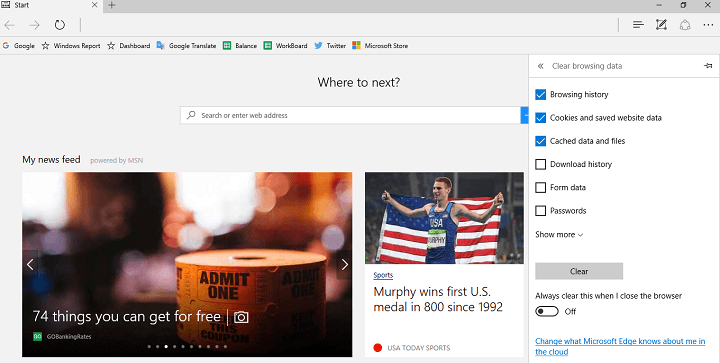
- Restartējiet pārlūku un mēģiniet vēlreiz izveidot savienojumu ar internetu
Šis process ir gandrīz vienāds ar citām pārlūkprogrammām, tāpēc neatkarīgi no izmantotās pārlūkprogrammas jūs tagad zināt, kā izdzēst pārlūkošanas datus. Ja, veicot pārlūkošanas datu notīrīšanu, darbs netika veikts, izmēģiniet dažus no tālāk norādītajiem risinājumiem.
2. risinājums - Izmēģiniet citu pārlūkprogrammu (ieteicams UR pārlūks)
Lielākā daļa ziņoto gadījumu, kad pārlūkprogrammas nedarbojas Windows 10 gadadienas atjauninājumā, attiecas uz galvenajām pārlūkprogrammām.
Ko darīt, ja jūs vismaz pagaidām pāriet uz alternatīvu, kas varētu pārsniegt jūsu cerības? Mēs vietnē WindowsReport ļoti iesakām UR pārlūku.
Šim vieglajam un cietoksnim līdzīgajam uz privātumu orientētajam pārlūkam vajadzētu darboties bez problēmām līdz šim nevienā Windows 10 atkārtojumā. Tas ir balstīts uz Chromium, taču tam ir daudz funkciju, lai padarītu jūsu pārlūkošanas pieredzi pēc iespējas drošāku un ātrāku.
Turklāt, salīdzinot ar dažām citām pārlūkprogrammām, tam ir dažādas iebūvētas funkcijas, tāpēc jums nevajadzēs ķerties pie skicīgajiem paplašinājumiem.
Izmēģiniet to tagad bez maksas un pārbaudiet, vai gadadienas atjaunināšanas problēma joprojām pastāv.
3. risinājums - atspējojiet Adobe Flash atskaņotāju
Lietotāji, kuri pēc gadadienas atjauninājuma instalēšanas saskārās ar pārlūka problēmām, faktiski apstiprināja Adobe Flash Player atspējošanu kā viņu problēmas risinājumu.
Tātad, ja pamanījāt, ka jūsu pārlūkprogramma tūlīt pēc gadadienas atjauninājuma instalēšanas neizveido savienojumu ar internetu, pastāv liela iespēja, ka to izraisīja Adobe programmatūra.
Adobe Flash Player ir integrēts lielākajā daļā pārlūkprogrammu, tāpēc viss, kas jums jādara, ir atvērt pārlūkprogrammas iestatījumus un atspējot Flash Player. Vēlreiz mēs jums parādīsim, kā to izdarīt Edge, bet, ja jums ir nepieciešami papildu norādījumi par to, kā atspējot Adobe Flash Player citās pārlūkprogrammās, vienkārši informējiet mūs komentāros.
Lūk, kā atspējot Adobe Flash Player programmā Microsoft Edge:
- Atveriet Microsoft Edge
- Atveriet trīs punktu izvēlni un dodieties uz Iestatījumi
- Tagad noklikšķiniet uz Papildu iestatījumi
- Noņemiet atzīmi no Izmantojiet Adobe Flash Player opcija
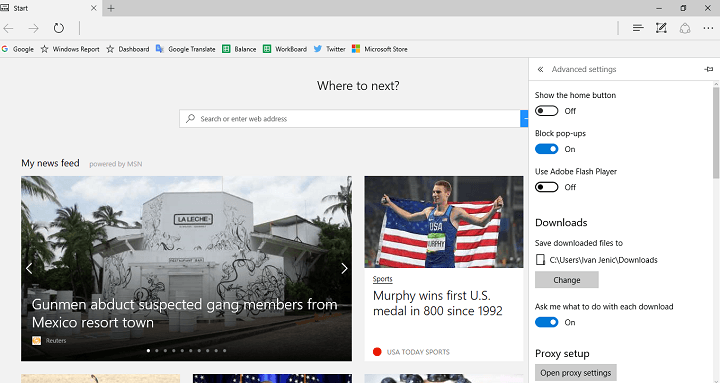
- Restartējiet Microsoft Edge
Saskaņā ar lielāko daļu lietotāju, kuri gadadienas atjauninājumā ir saskārušies ar pārlūkprogrammām, problēma tiek novērsta. Tomēr, pat ja ar šo problēmu darbs netika paveikts, mēs jums sagatavojām vēl dažus risinājumus, tāpēc pārbaudiet tos tālāk.
4. risinājums - izslēdziet ugunsmūri
Dažu pretvīrusu programmu ugunsmūris dažkārt var radīt problēmas ar tīmekļa pārlūkiem. Tātad, ja izmantojat trešo pušu pretvīrusu programmatūru, mēģiniet atspējot tās ugunsmūri un mēģiniet vēlreiz izveidot savienojumu ar internetu.
Tā kā mēs runājam par ugunsmūru atspējošanu, to pašu varat izmēģināt arī ar Windows 10 iebūvēto ugunsmūri.
Ja neesat pārliecināts, kā atspējot Windows 10 ugunsmūri, jums jādara šādi: tu
- Dodieties uz Meklēt, ierakstiet ugunsmūri un atveriet Windows ugunsmūri
- Tagad noklikšķiniet uz Ieslēgt vai ieslēgt Windows ugunsmūri
- Pārejiet uz sadaļu Izslēgt Windows ugunsmūri
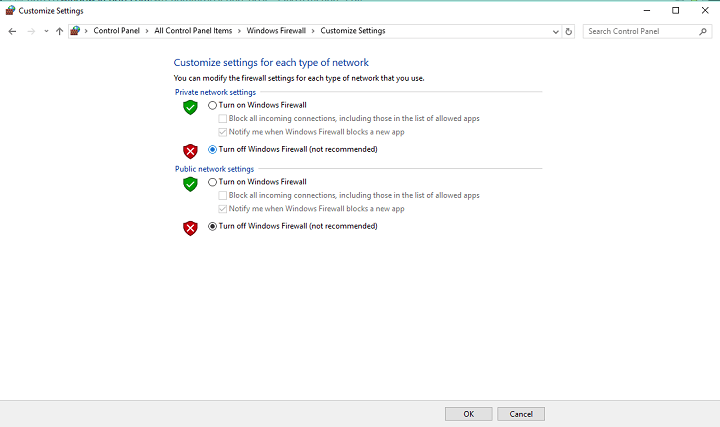
Atsevišķos gadījumos ugunsmūra atspējošana problēmu atrisina, taču atkal tas var nedarboties visiem. Tātad, ja pretvīrusu programmas vai Windows 10 ugunsmūra atspējošana nebija noderīga, izmēģiniet dažus no tālāk uzskaitītajiem risinājumiem.
5. risinājums - izslēdziet antivīrusu
Līdzīgi kā iepriekšējā gadījumā, pastāv iespēja, ka pretvīrusu programma faktiski neļauj pārlūkprogrammas veidlapai darboties, īpaši, ja tā darbojas kopā ar Windows Defender.
Nesaderīgi antivīrusi jau ir radīja problēmu ar Windows 10 pēc jubilejas atjaunināšanas, tāpēc tie viegli var izraisīt arī pārlūkošanas problēmas.
Tātad, mēģiniet atspējot vai atinstalēt antivīrusu un pārbaudīt, vai problēma ir atrisināta. Ja nē, pārejiet pie cita risinājuma.
6. risinājums - pārliecinieties, vai ir izveidots savienojums ar internetu
Varbūt jūsu pārlūkprogramma pat nav problēma, varbūt jūs vienkārši nevarat izveidot savienojumu ar internetu. Jūs varat viegli noteikt, ka vienkārši mēģiniet izveidot savienojumu ar internetu, izmantojot citu, nevis pārlūkprogrammas, piemēram, Skype vai kādu Windows 10 UWP lietotni.
Ja nevarat izveidot savienojumu, jums noteikti ir vairāk problēmu nekā tikai pārlūkošanas problēmas.
Ja pēc gadadienas atjaunināšanas vispār nevarat izveidot savienojumu ar internetu, pārbaudiet Šis raksts, un jūs varētu atrast risinājumu.
7. risinājums - palaidiet tīkla problēmu novēršanas rīku
Un visbeidzot, ja nevienam no iepriekš uzskaitītajiem risinājumiem neizdevās atrisināt jūsu problēmu ar interneta pārlūkošanu Windows 10 versijā 1607, iespējams, mēģiniet palaist tīkla problēmu novēršanas rīku.
Šis rīks ir Windows 10 iebūvētais diagnostikas komplekts, kas risina dažādas ar sistēmu saistītas problēmas.
Lai palaistu Windows 10 tīkla problēmu novēršanas rīku, rīkojieties šādi:
- Dodieties uz Meklēt, ierakstiet problēmu novēršanas rīksun atveriet Problēmu novēršana
- Sadaļā Tīkls un internets noklikšķiniet uz Izveidot savienojumu ar internetu
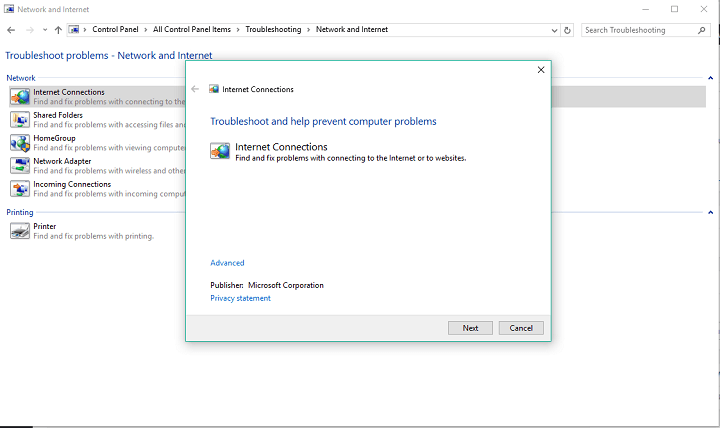
- Vednis tiks automātiski palaists, un tas pārbaudīs jūsu datoru, vai tajā nav iespējamas tīkla problēmas.
- Ja tiek atrasti kādi jautājumi, vednis mēģinās tos atrisināt
- Kad vednis ir pabeidzis potenciālo problēmu risināšanu, restartējiet datoru
Tas ir viss, pēc dažu šo risinājumu veikšanas jums vajadzētu būt iespējai kārtējo reizi pārlūkot internetu. Tomēr, ja jums ir kādi komentāri, jautājumi vai ieteikumi, lūdzu, informējiet mūs par to zemāk esošajos komentāros.
SAISTĪTIE STĀSTI, KAS JUMS PĀRBAUDA:
- Google apstiprina, ka tā pilnībā atbalstīs pārlūku Chromium Edge
- Kā noņemt pārlūka nolaupītājus operētājsistēmā Windows 10
- 4 pārlūkprogrammas video cienītājiem, kas jāpārbauda 2019. gadā
- 5 labākie video bloķētāju paplašinājumi jūsu pārlūkprogrammai [2019 saraksts]


